Spotify 가장 인기 있는 음악 스트리밍 플랫폼 중 하나입니다. 그리고 분명히 전 세계에서 가장 많은 사용자를 보유한 플랫폼 중 하나입니다. 하지만 그렇게 여겨진다고 해도 음악 스트리밍 서비스에 흠집이나 단점이 없는 것은 아니다.
예를 들어, 많은 사람들이“왜? Spotify 너무 느려? ” 서비스의 로딩 및 탐색 속도가 매우 느린 경우가 있습니다. 이러한 사례로 인해 많은 사용자들이 좌절감을 느끼고 있습니다. 게다가 파티나 모임의 활기를 방해할 수도 있는 큰 단점이 되기도 합니다.
따라서 이 가이드는 느린 속도를 수정하는 방법을 알려줍니다. Spotify 플랫폼. 또한 이러한 문제의 원인에 대해 자세히 살펴보겠습니다. 시작하자.
컨텐츠 가이드 1부. 왜 Spotify 너무 느려?2부. 속도를 높이는 방법 Spotify?3부. 가장 좋은 해결 방법 Spotify 스트림 속도가 느림4부. 자주 묻는 질문 Spotify 스트리밍5부. 모든 것을 마무리하려면
음악 스트리밍 거대 기업은 시스템을 지속적으로 업데이트하는 것으로 잘 알려져 있습니다. 이러한 방식으로 전 세계 수백만 명의 사용자가 서비스의 최신 기능을 활용할 수 있습니다. 그러나 이 문제는 실제로 그렇게 혐오스러운 것은 아닙니다. 게다가, 그 주위에 방법이 있습니다.
온라인으로 음악을 스트리밍하려면 빠른 인터넷 연결이 필요합니다. 만약 당신이 가지고 있지 않다면, 당신은 극도의 속도 저하와 버퍼링에 직면하게 될 것입니다. 이것은이 시대에 받아 들일 수없는 상황입니다.
왜 많은 이유가 있습니다 Spotify 로딩 및 탐색 속도가 느립니다. 다음은 그 중 일부입니다.
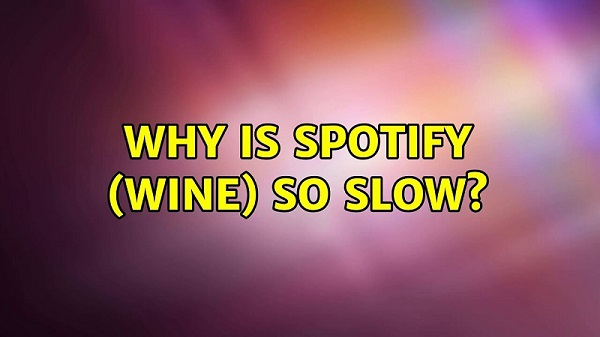
인터넷 연결 속도가 매우 느린 경우 Spotify 고통받을 것이다. 이것은 문제의 잠재적인 원인 중 하나입니다.
설치했을 수 있습니다. Spotify 부적절하게. 예를 들어, 전원이 꺼졌을 때 설치 도중이었습니다. 이것은 느린 속도의 또 다른 이유가 될 수 있습니다. Spotify 응용 프로그램.
사용하는 동안 많은 응용 프로그램이 열려 있을 수 있습니다. Spotify. 컴퓨터나 모바일 장치에 약간의 시스템 메모리가 있는 경우 너무 많은 응용 프로그램이 해당 메모리를 모두 소비할 가능성이 있습니다. Spotify 원활하게 실행하는 데 필요한 정확한 양의 메모리를 사용하지 못할 수도 있습니다.
Spotify 라는 기능을 사용합니다. 하드웨어 가속 기본적으로. 따라서 이 기능을 사용하면 애플리케이션의 다양한 작업 수행이 효율적이 되고 더 높은 우선순위에 놓이게 됩니다. 그럼에도 불구하고 여전히 큰 단점이 있습니다.
때로는 하드웨어 가속 기능으로 인해 애플리케이션 속도가 느려지는 경우도 있습니다(실제로 속도를 높이는 작업과는 반대로). 이 문제를 해결하려면 해당 기능을 비활성화하거나 비활성화해야 합니다. 이를 수행하는 방법에 대한 단계는 다음과 같습니다.
01단계 - 시작 Spotify 컴퓨터의 앱.
02 단계-왼쪽 상단으로 이동 한 다음 "편집.” 고르다 환경 설정 드롭 다운 메뉴에서.
03 단계- "고급 설정 표시. "
04 단계- "호환성.” "하드웨어 가속 활성화"옵션을 찾습니다.
05 단계-이 기능을 켭니다.
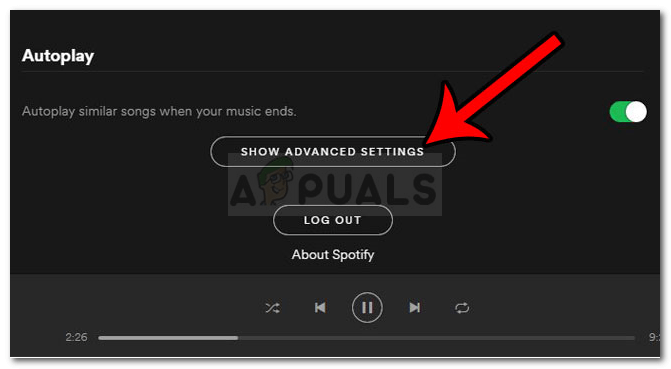
컴퓨터 내에서 사용할 수 있는 메모리(RAM)가 부족할 경우, Spotify 속도가 느려집니다. 또한 현재 실행 중인 백그라운드 프로세스와 애플리케이션이 여러 개인 경우 많은 RAM을 사용할 수 있습니다.
따라서 왜 문제를 해결하려면 RAM을 확보해야 합니다. Spotify 너무 느려. 방법은 다음과 같습니다.
0단계 1 -작업 표시 줄 내에서 마우스 오른쪽 버튼을 클릭합니다. 그런 다음 "Task Manager. "
02단계 -프로세스라고 표시된 탭으로 이동합니다. 그런 다음 많은 RAM 또는 메모리를 소비하는 앱을 확인하십시오.
03단계 - 해당 앱을 클릭하여 선택하세요.
04단계 -“최종 작업. "
05단계 - 열다 Spotify 더 빨라지는지 확인하십시오.
일부 사용자는 다음과 관련된 특정 폴더를 정리하는 것을 지적했습니다. Spotify 응용 프로그램은 "라는 질문을 해결하도록 이끌었습니다.왜? Spotify 너무 느려?”이렇게하는 방법에 대한 지침 또는 단계는 다음과 같습니다.
01 단계 - 닫기 Spotify 특히 컴퓨터에서 실행 중인 응용 프로그램입니다.
02단계 - 시작 Win다우즈 탐험가.
03 단계- 예배 규칙서 바를 클릭하고 아래에 다음 경로를 입력하십시오. ""라는 단어를 변경해야합니다.관리자 ”을 사용자 이름에 추가합니다. C:\사용자\관리자\앱데이터\로컬\Spotify\
04 단계-Storage, Browser 및 Data라는 폴더를 찾습니다. 이러한 각 폴더를 열고 그 안의 내용을 삭제하십시오. 실제 폴더를 제거하지 마십시오.
이전 설치 프로세스에 결함이 있는 경우 해당 시스템 파일은 Spotify 응용 프로그램이 엉망입니다. 이는 일반적으로 설치 프로세스 중간에 발생합니다. 프로세스가 방해를 받으면(예: 즉각적인 컴퓨터 종료 및 정전) 설치 오류가 발생할 수 있습니다.
이러한 경우에는 단순히 제거한 다음 다시 설치해야 합니다. Spotify 다시. 수행 방법에 대한 단계는 다음과 같습니다.
01단계 - 닫기 Spotify 컴퓨터에 응용 프로그램.
02 단계-방문 시작 메뉴 입력 제어 패널. 동일한 이름의 결과를 클릭하여 해당 폴더를 엽니 다.
03 단계-“프로그램 및 기능. "
04 단계- "프로그램 제거 "옵션.
05단계 - 목록이 표시됩니다. 찾다 Spotify 목록 내에서 클릭하여 프로그램을 선택합니다.
Step 06 - "제거. "
07 단계-컴퓨터를 다시 시작하십시오.
08 단계-다음으로 이동 공식 웹 사이트 Spotify LINK. 프로그램 설치를위한 실행 파일을 다운로드합니다.
09 단계-시작 실행 가능 파일 설치하기 위해서 Spotify.
10단계 - 컴퓨터를 다시 시작한 다음 열기 Spotify 이제 원활하게 실행되는지 확인합니다.

온라인으로 음악을 스트리밍하는 대신 모든 음악을 다운로드하고 싶을 수 있습니다. Spotify 노래, 앨범 및 재생 목록을 보유하고 있습니다(및 오프라인). 이러한 방식으로 Wi-Fi 연결이나 모바일 데이터 서비스가 없는 경우에도 다른 장치로 전송하여 들을 수 있습니다.
이를 위해서는 DumpMedia Spotify Music Converter. 이 도구를 사용하면 다음에서 음악을 다운로드하고 변환할 수 있습니다. Spotify. 단계가 쉽고 안내할 수 있습니다. 변환기 사용 방법. 또한 다운로드 및 변환 프로세스 중에 품질이 손상되지 않습니다.
이 변환 애플리케이션의 도움으로 이제 원하는 노래를 다운로드하고 변환할 수 있습니다. Spotify 앱이나 사이트에서 프리미엄 사용자가 아니어도 가능합니다. 이것 DumpMedia Spotify Music Converter 에 도움이 될 수 있습니다 DRM 제한 제거 당신이 좋아하는 트랙에서 Spotify.
게다가, 이러한 정보를 변환하는 데에도 도움이 될 수 있습니다. Spotify 원하는 형식으로 트랙을 만들거나 VLC Media Player와 가장 잘 호환됩니다. 가장 인기있는 것 중 하나로 Spotify 변환기, DumpMedia Spotify Music Converter 다른 변환 도구에 비해 5배 빠르며 모든 변환 도구의 원래 품질을 유지할 수 있습니다. Spotify 사용자가 항상 고품질 음악을 듣게 만드는 트랙.
사용법 배우기 DumpMedia Spotify Music Converter, 아래 지침을 따르십시오. 위 버튼을 클릭하여 무료 평가판을 다운로드하여 사용해 볼 수도 있습니다.
1단계. 컴퓨터에 다운로드하여 설치합니다. DumpMedia Spotify Music Converter 앱
2단계. 앱을 열고 다음 버튼을 클릭하세요. 열기 Spotify 웹 플레이어 그런 다음 귀하의 Spotify 계정(무료 또는 프리미엄 사용자인지 여부는 중요하지 않음)
3단계. 다운로드하려는 노래를 선택하고 팝업 창 측면에 있는 녹색 버튼에 끌어다 놓습니다.

4단계. 변환된 파일의 출력 형식 및 대상 폴더 조정
5단계. 마지막으로 라벨이 붙은 버튼을 클릭하세요. 개 심자 전환을 시작할 수 있도록

Q1. 클리어할 수 있나요 Spotify 은닉처?
앱의 캐시를 지우려면 다음의 설정 페이지로 이동하세요. Spotify 앱을 클릭하고 저장소 섹션에서 캐시 지우기를 클릭하세요. 추가 저장 공간이 필요한 경우 오프라인 청취를 위해 장치에 저장된 음악을 쉽게 삭제할 수도 있습니다.
Q2. 가 어디에 있죠 Spotify 캐시가 저장되었나요?
엽니다 Spotify 를 클릭하고 Spotify 메뉴. 설정을 선택합니다. '오프라인 저장 위치' 섹션에서 위치를 확인하세요. Spotify 캐시를 저장합니다. 해당 폴더로 이동하여 비우고 캐시를 제거하세요.
Q3. 왜? Spotify 웹사이트가 너무 느리나요?
The Spotify 웹 플레이어는 HTML5와 같은 최신 기술만큼 효율적이지 않은 Flash 기술을 사용하기 때문에 속도가 느립니다. 또한, Spotify 웹 플레이어에서는 사용자가 오프라인 재생을 위해 노래를 캐시하는 것을 허용하지 않으므로 노래를 재생할 때마다 모든 데이터를 다운로드해야 합니다.
왜? Spotify 너무 느려? 이 가이드는 이전 문장에서 묻는 질문에 대한 주요 수정 사항에 답변했습니다. 문제에 대한 네 가지 솔루션을 보여 드렸습니다. 또한 오프라인 및 모든 기기에서 음악을 들을 수 있는 좋은 방법을 추천했습니다.
그래서 우리 기사에 대한 당신의 의견은 무엇입니까? 느린 것을 어떻게 수정합니까? Spotify 신청? 문제에 대한 다른 해결책이 있는 경우 아래 의견 섹션에 알려주십시오.
